摘要:想要将Windows 10更新到最新版本,可以前往官网下载最新的Windows 10 ISO镜像文件,进行升级安装或使用Windows Update功能自动更新。安装过程中需要注意备份重要文件,并确保硬件兼容。更新完成后,可以享受到最新的功能和性能优化。轻松将Win10更新到最新版本的方法包括开启自动更新、检查更新并安装等步骤,确保系统保持最新状态。
了解更新机制
在探讨如何更新Windows 10之前,我们需要先了解Windows的更新机制,Windows 10采用了智能自动更新的机制,系统会定期检查和下载更新,以确保您的操作系统保持最新状态,由于网络、硬件或其他因素,自动更新有时可能无法完成或出现问题,了解如何手动检查和安装更新也是非常有必要的。
手动检查更新
如果您想手动检查Windows 10的更新,可以按照以下步骤操作:
1、打开“设置”:点击开始菜单中的“设置”图标。
2、进入“更新与安全”:在设置菜单中,找到并点击“更新与安全”选项。
3、检查更新:在“Windows更新”选项卡下,点击“检查更新”按钮,系统将自动检测并显示可用的更新。
下载并安装更新
如有可用更新,您可以按照以下步骤下载并安装:
1、点击“安装”按钮,系统将开始下载更新。
2、在下载过程中,请确保您的计算机连接到稳定的电源并保持良好的网络连接。
3、安装过程中,请不要进行其他操作,以免导致更新失败。
强制检查更新
如果您希望立即检查更新,而系统显示您已连接到最新版本的Windows,您可以尝试以下方法强制检查更新:
1、重启电脑:有时,重启计算机可以解决问题并触发系统检查更新。
2、重置Windows Update:如遇到问题,尝试重置Windows Update组件,此操作不会删除您的文件,但会重置与Windows Update相关的设置。
解决更新问题
在更新过程中,如遇到问题,您可以尝试以下解决方案:
1、检查磁盘空间:确保计算机有足够的磁盘空间进行更新。
2、运行硬件诊断:检查硬件是否正常运行,以确保硬件问题不会导致更新失败。
3、寻求帮助:如问题仍未解决,您可以在Windows官方网站上查找更多解决方案或联系技术支持寻求帮助。
注意事项
在更新Windows 10时,请注意以下几点:
1、备份重要文件:在更新系统之前,务必备份重要文件,以防万一。
2、更新驱动程序:确保计算机上的驱动程序(如显卡、声卡等)已更新到最新版本,以确保更新的顺利进行。
3、更新后重启:在安装完更新后,请务必重启计算机以完成所有更改,为了保障更新的成功和系统的稳定,您还可以考虑在更新前关闭一些不必要的后台程序和服务。
将Windows 10更新到最新版本是确保计算机安全和性能的重要步骤,通过遵循本文中的步骤和注意事项,您将能够轻松地将Windows 10更新到最新版本,希望本文对您有所帮助!您应该了解如何将Windows 10更新到最新版本,请务必保持系统的最新状态,并定期备份重要文件以确保数据安全,关注硬件状况也是非常重要的,祝您使用愉快!
转载请注明来自恒系股票股市有限公司,本文标题:《Win10更新到最新版本的轻松指南》



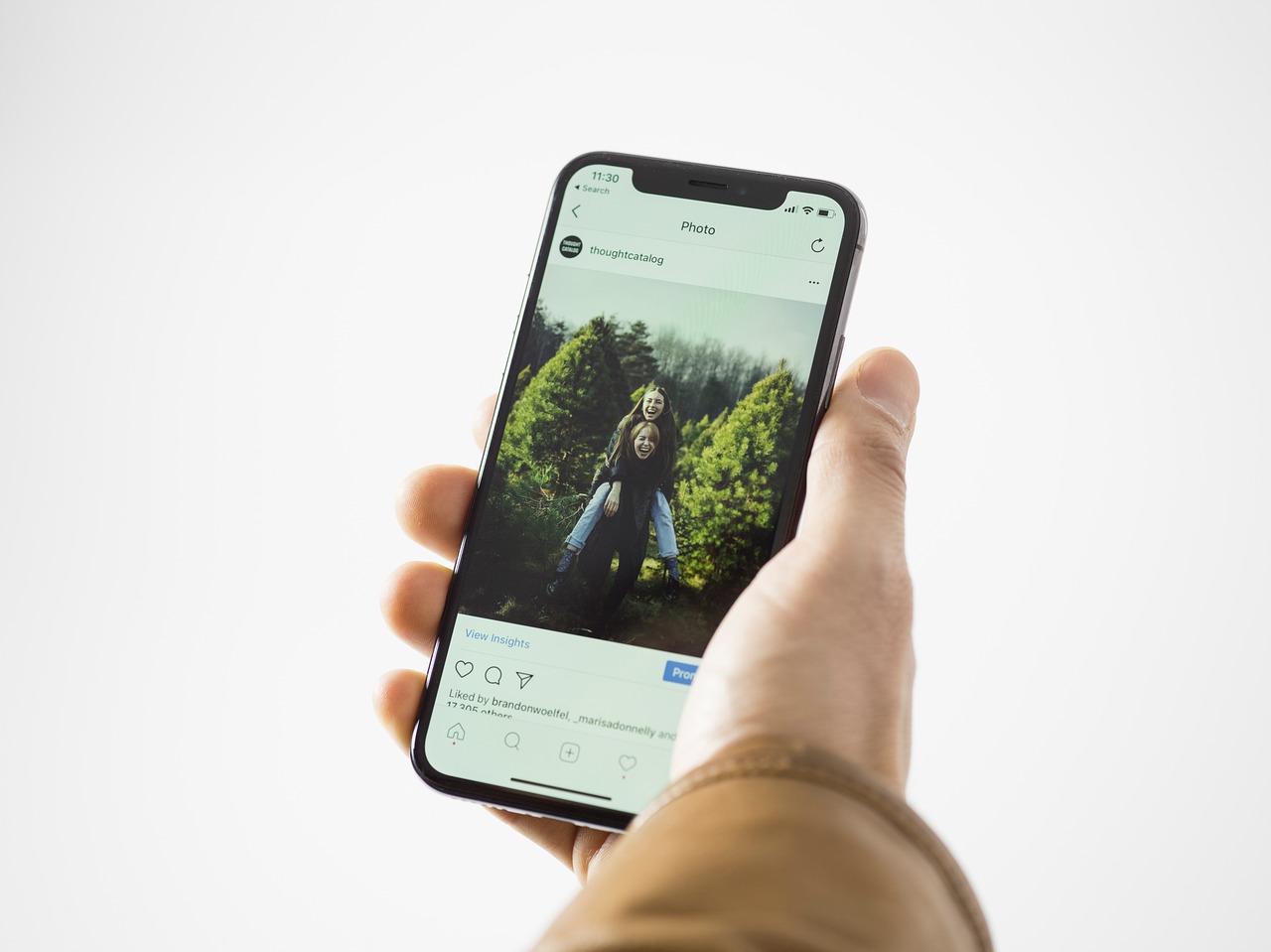
 豫ICP备2021033936号-2
豫ICP备2021033936号-2
还没有评论,来说两句吧...